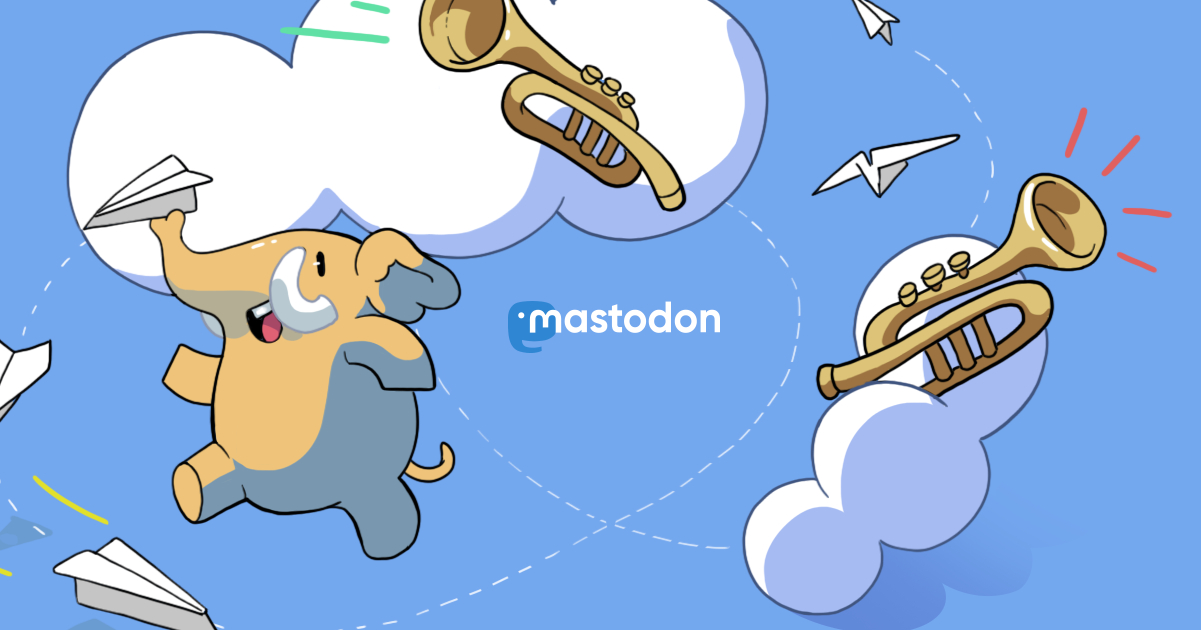https://dtp-mstdn.jp/media/KPZE31ozCBsvOBnl0pE
2011で分解したものは、当然2011をターゲットに調整されている機械でないと正常な色で刷れない。
左がオリジナル、右が2011画像を2001ターゲットで刷った場合の色の変化のシミュレーション。全体に赤みが増すので、顔色にも、4Cグレーにも影響する。
印刷会社が、「うちはPhotoshopCC2017搭載のJapan Color 2011 Coatedで分解した画像を正しく印刷できます」って太鼓判押さないとダメ。
勘違いしてると「刷れますよ〜」って言っちゃうけど。
https://dtp-mstdn.jp/media/-T5s78s92S6JnnLMBII
紫色のグラデをCMYKにしたときの、Japan Color 2001 CoatedとJapan Color 2011 Coatedでの差。
網の「入り、抜き」の差と、色の作り方がまるで違う。
https://dtp-mstdn.jp/media/rBxtDpi9UH7rgK_XSo8
Bridgeはフォルダ、フィルタ、コンテンツ、メタデータの大きなパネルと、アイコンのみのパネルをまえすとろでショートカットで切り替え。こっちもわりとオーソドックスかと。
https://dtp-mstdn.jp/media/33Ul3_qf2ynPcU_9GLM
インデザインは資料作成用……なんだけどPhotoshopほどお友達じゃない。パネル配置ひどい。いじくってるのは左側にリンクとレイヤー、サムネイル大きくしたページパネル置いてるとこくらい。
パネル配置(27インチ、左側)
右にiMac5k、パネル類は分散しない。
デュアルの左側なので、よく使う属性・レイヤー・チャンネル・パスは右手側。アイコンパネルは開く頻度は低いけど、その中でも比較的使うものにはショートカット当てて開いたり閉じたりする。
基本はメニュー付きフルスクリーン、量をこなすときはアプリケーションフレームをオンにして、二枚見たい時にウインドウモード。
割とオーソドックスな配置じゃなかろうか。右手置きとかサブモニタにパネル展開とかいろいろやったけど、今はこれに落ち着いてる。
https://dtp-mstdn.jp/media/jqNCRlTSbg3H1lvp69A
キーボードショートカットは単純に機能呼び出しをアクションに登録。キーボードショートカット設定で割り当てると新規レイヤーダイアログが出たりして不便だけど、これなら一発で乗る。
内容は固定せずどんどん使いやすいように変えてる。わりとシンプルでしょ。
よく使う調整レイヤーを全部乗せることもむかーしはしてたけど細かい対応できないのでやらなくなった。
https://dtp-mstdn.jp/media/l0x77NztbqQEP3zAXJY
『Keyboard Maestro 7.3.1: Work Faster with Macros for Mac OS X』https://www.keyboardmaestro.com/main/
Photoshopで「Ctrl+F」押すとパレットが出るようにし、さらにその中だけで使えるワンキーショートカットを当てる。
気が向いた時に必要なだけ機能を追加。
ここだとどうなるかなー
Adobe RGB埋めたJPEGで、実際どれくらいギラギラして見えてるのか伝えたい画像
https://dtp-mstdn.jp/media/MXMnSaiQm0xxREJj2Mc
- 属性
- 脂
- ねぐら
- 新横浜
- ちょっとできる
- Photoshop
フリーランスレタッチャー
詳しくは https://iwashi.org/about
#Photoshop
#レタッチ
#オフセット印刷
#カラーマネジメント